Protokol Konfigurasi Host Dinamik (DHCP) - Protokol Konfigurasi Host Dinamik digunakan untuk menetapkan alamat IP unik secara automatik kepada komputer yang cuba menyambung ke rangkaian. Sebagai contoh, komputer meminta alamat IP dari penghala, kemudian penghala memeriksa alamat IP percuma dan memberikannya ke komputer. Kemudian ada jabat tangan di kedua-dua belah pihak dan alamat IP digunakan untuk mengakses Internet.
Kadang-kadang mungkin ada masalah menyambung ke Internet melalui penyesuai rangkaian WiFi tanpa wayar atau Ethernet melalui kabel. Anda dapat melihat tanda seru kuning di dulang pada ikon Internet dan anda mungkin mahu membuat diagnostik automatik yang ditawarkan Windows. Semasa menyelesaikan masalah, anda akan menerima pesan ralat bahawa " DHCP tidak diaktifkan pada penyesuai rangkaian WiFi atau Ethernet ." Apa yang boleh menjadi sebab kesilapan ini? Bagaimana saya mengaktifkan DHCP?

Selesaikan ralat DHCP pada penyesuai wayarles rangkaian WiFi | Ethernet
Kesalahan " DHCP tidak diaktifkan pada penyesuai rangkaian " WiFi atau Ethernet boleh disebabkan oleh pelbagai sebab: anda harus memasukkan alamat IP secara manual, perkhidmatan klien DHCP tidak berfungsi, pemacu atau penghala rangkaian usang (modem) tidak berfungsi dan tidak berfungsi dengan baik.
Pertama sekali, matikan penghala dan komputer, putuskan semua wayar di antara mereka, termasuk bekalan kuasa. Tunggu 2 minit dan hidupkan semula semuanya.
1. Penyerahan alamat IP secara automatik
Sebab yang paling biasa apabila DHCP tidak diaktifkan pada penyesuai rangkaian adalah kerana alamat IP tertentu ditetapkan pada penyesuai. Banyak ISP memaksa pengguna mereka menggunakan alamat mereka, termasuk DNS.
Langkah 1 . Tekan Win + R dan taip dan taip ncpa.cpl untuk membuka sambungan rangkaian.

Langkah 2 . Pilih sambungan anda dari mana anda mempunyai sambungan Internet, klik kanan padanya dan pilih " Properties ". Ia boleh menjadi WiFi tanpa wayar atau kabel Ethernet.

Langkah 3 . Cari di senarai dan sorot versi IP (PCP / IPv4) , kemudian klik pada " Properties " di bawah . Di tetingkap baru, tetapkan nilainya ke " Dapatkan alamat IP secara automatik " dan " Dapatkan alamat pelayan DNS secara automatik ". Klik OK untuk menyimpan perubahan anda dan mulakan semula komputer atau komputer riba anda.
Catatan : Ikuti semua kaedah di bawah dan kembali ke nota ini. Cuba tetapkan DNS 1.1.1.1 - 1.0.0.1 seperti dalam gambar di bawah.

2. Mengaktifkan perkhidmatan pelanggan DHCP
Pelanggan DHCP membantu komputer mendaftarkan alamat IP dan juga mengemas kini rekod DNS di komputer anda. Sekiranya pelanggan DHCP itu sendiri tidak berfungsi, mungkin ada masalah menyambung ke Internet atau rangkaian.
Tekan pintasan papan kekunci Win + R dan ketik services.msc untuk membuka perkhidmatan. Cari pelanggan DHCP dalam senarai dan pastikan ia sedang berjalan (sedang berjalan) pada masa ini. Kemudian klik dua kali padanya dan di tetingkap baru pastikan bahawa jenis permulaan adalah "Automatik".

3. Tetapkan semula tetapan rangkaian
Sekiranya kaedah di atas tidak berfungsi untuk anda, untuk memperbaiki ralat ketika DHCP tidak diaktifkan pada penyesuai rangkaian, maka kami akan berusaha mengatur semula tetapan rangkaian. Jalankan baris arahan sebagai pentadbir dan masukkan perintah berikut mengikut urutan:
ipconfig /flushdnsipconfig /renew
Nyalakan semula PC atau komputer riba anda setelah menyelesaikan prosesnya.
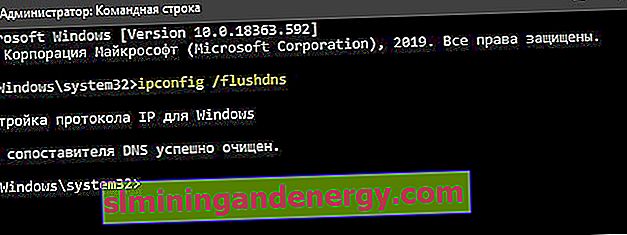
4. Kemas kini pemacu penyesuai rangkaian
Pemacu penyesuai rangkaian yang ketinggalan zaman atau tidak betul mungkin tidak berfungsi dengan betul. Tekan Win + R dan devmgmt.msc untuk membuka Pengurus Peranti. Cari Penyesuai Rangkaian dalam senarai dan kembangkan. Seterusnya, kemas kini penyesuai anda. Anda juga boleh pergi ke laman web pengeluar rasmi dan memuat turun pemacu dari sana.
